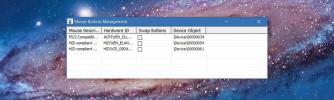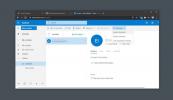Comment changer l'opacité de l'arrière-plan de la console Bash dans Windows 10
La première fois installer Ubuntu et exécuter Bash sur Windows 10, la fenêtre de la console a un fond noir uni avec du texte blanc. Vous pouvez modifier la couleur de l'arrière-plan et du texte de la même manière qu'avec l'invite de commandes, c'est-à-dire cliquer avec le bouton droit sur la barre de titre et sélectionner Propriétés. Accédez à l'onglet Couleurs et vous pourrez sélectionner une couleur différente pour l'arrière-plan et le texte. Il y a une autre astuce que vous pouvez faire avec l'arrière-plan; réduire son opacité. Voici comment.
Exécutez la console Bash, cliquez avec le bouton droit sur la barre de titre et sélectionnez Propriétés.

Dans la fenêtre Propriétés qui s'ouvre, allez dans l'onglet Couleurs et vous verrez un nouveau curseur "Opacité" en bas. Vous pouvez définir l'opacité à 30%. Lorsque l'opacité est réduite, l'arrière-plan de la fenêtre Bash devient plus transparent et vous pouvez voir votre bureau derrière. C'est joli quand vous travaillez mais il y a un problème malheureux ici.
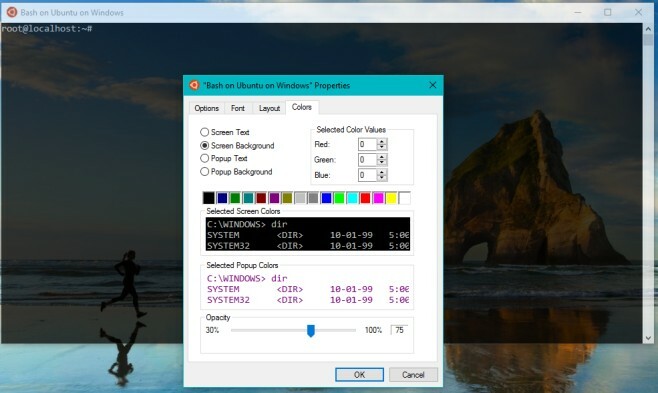
L'opacité est réduite à la fois pour l'arrière-plan et le texte. Pour une raison quelconque, Microsoft pensait que les utilisateurs voudraient taper du texte presque impossible à lire sur un fond déjà transparent. Nous ne pouvons pas trop taper ici, car il s'agit d'une version préliminaire et des «bugs», même ceux qui défient la logique, sont à prévoir. Espérons que Microsoft nettoiera tout ça. Vous pouvez réduire l'opacité à 75% et il est facile de travailler en vous donnant un joli pic de l'arrière-plan de votre bureau. Vous pouvez faire de même et faire de même avec l'invite de commande.
Chercher
Messages Récents
Comment inverser les boutons de la souris pour une utilisation à gauche
Le monde est lourdement confronté aux utilisateurs gauchers. Tout, ...
Comment trouver un onglet avec une utilisation élevée du processeur sur Chrome et Firefox
Aujourd'hui, les navigateurs se sont améliorés de façon exponentiel...
Comment ajouter des contacts iOS à People sur Windows 10
Si vous utilisez un produit Apple et un seul produit Apple, vous re...